Vsebina
IPTV že nepreklicno pridobiva na priljubljenosti med uporabniki računalnikov in mobilnih naprav po vsem svetu. Z ustrezno programsko opremo in internetno povezavo lahko v svoji napravi spremljate vse vrste kanalov, ne da bi za to potrebovali različne sprejemnike, plačljivo kabelsko televizijo ali satelitske krožnike. Eden najuspešnejših, kako je to pomembno, Predvajalnik VLC je eno izmed najbolj priljubljenih orodij za take namene. Tukaj je opisano, kako nastaviti program VLC za gledanje televizije IPTV, pri čemer sledite navodilom za mobilne sisteme Windows in Android.
Podrobnosti o namestitvi predvajalnika VLC
Najprej si oglejmo nekaj pomembnih vidikov pri namestitvi predvajalnika. Poleg tega boste pri nastavljanju programa VLC za gledanje IPTV opravili nekaj predhodnih korakov in nastavili nekaj pomembnih parametrov, kar vam bo prihranilo nepotrebne dodatne operacije. Ko zaženete namestitveni program, morate slediti navodilom in v ponujenih privzetih možnostih ni treba ničesar spreminjati.

Toda v fazi izbire povezav z datotekami ali predmeti, ki se bodo samodejno odprli z uporabo predvajalnika, je priporočljivo, da takoj izberete elemente seznama predvajanja (M3U in M3U8).
Začetne nastavitve sistema Windows
Po končani namestitvi lahko takoj začnete nastavljati program VLC za gledanje IPTV, vendar z enim "ampak". Če ste ga namestili v operacijski sistem Windows 10, ki je sam po sebi precej zahteven sistem, boste morda morali predvajalnik nastaviti tako, da se bo privzeto uporabljal.
Prvič, ko odprete seznam predvajanja ali povezavo v internetu, če ni nobene povezave, lahko uporabite meni PKM, izberete aplikacijo s seznama ustreznih programov in potrdite polje, da vedno odprete vse predmete te vrste.

Drugič, lahko odprete lastnosti odprte datoteke in spremenite njeno privzeto aplikacijo v nameščeni predvajalnik. Žal ni vedno mogoče določiti privzetega predvajalnika v sistemskih nastavitvah.
Kako gledati IPTV prek programa VLC: Kako uporabljati sezname predvajanja?
Zdaj lahko v predvajalniku uporabljate najpreprostejše operacije. Najprej prenesite iskani seznam predvajanja z interneta in ga odprite z enim od želenih načinov.

Če seznama predvajanja niste prenesli, temveč ste se odločili uporabiti izključno spletni vir, ob odprtju izberite možnost Open URL in vnesite naslov strani, na kateri je seznam predvajanja na internetu. Po tem se bo oddajanje začelo samodejno.
Opomba: prenesite s spleta ali uporabite povezave na spletnih straneh boljši za samopopolnjevanje seznamov predvajanja, saj vam ni treba ponovno prenesti njihove vsebine, ko se izteče. Upoštevajte tudi, da igralec ob zaprtju glavnega okna okno se skrči na pladnju, zato lahko včasih odpiranje drugih seznamov predvajanja povzroči težave. Če se jim želite izogniti, najprej izstopite in šele nato odprite novo datoteko ali povezavo v spletu.
Kako optimizirati nastavitve?
Vendar pa naj bodimo pozorni na dejstvo, da nastavitev VLC za gledanje IPTV na tej točki še zdaleč ni končana. S privzetimi možnostmi je preklapljanje med kanali neprijetno.

Če želite optimizirati nastavitve, vstopite v razdelek za prikaz vsebine seznama predvajanja s pritiskom na gumb na glavni plošči, nato pa boste lahko izbrali enega od kanalov, ki so na seznamu. Toda v celozaslonskem načinu to tako ali tako ne bo mogoče. Tako moramo v nastavitvah VLC za gledanje IPTV dodati.

Za to uporabite element Nastavitve vmesnika v meniju Orodja, nato pa na zavihku Celozaslonski zaslon povlecite gumb Seznam predvajanja navzgor na ploščo in ga dodajte standardnim orodjem.

Če želite, da se seznam predvajanja naloži samodejno, v razdelku z nastavitvami razširite vse možnosti in v polje za naslov, ki se nahaja v bloku privzete niti, vstavite URL seznama predvajanja, ki ste ga kopirali iz.
Nastavitev programa VLC za gledanje IPTV v sistemu Android
Te nastavitve je mogoče opraviti tudi v mobilnih napravah. Namestitev in nastavitev IPTV na Androi z uporabo mobilnega predvajalnika je zelo podobna, vendar ima svoje nianse. Najprej namestite predvajalnik iz Trgovine Play ali s pomočjo datoteke APK, ki omogoča namestitev iz neznanih virov, nato odprite predhodno naloženo datoteko v formatu M3U ali XSPF.
Včasih to ne bo delovalo. Za Odpravljanje težav (ob predpostavki, da sta računalnik in mobilna naprava v istem domačem omrežju) v zvezi s prenosom večpredstavnostnega oddajanja UPD, namestite aplikacijo UDP-to-HTTP Proxy v računalnik Windows, s seznama izberite zadnji naslov IP, ki ustreza naslovu stacionarnega terminala ali prenosnika, in nato omogočite strežnik.

Na mobilni napravi v delujočem predvajalniku pojdite v nastavitve UDP, vnesite naslov računalnika, določite vrata 7781, če niso nastavljena samodejno, in v vrsti nastavite UDP-to-HTTP Proxy (Windows), nato samo shranite dane nastavitve. Po tem tudi pri večpredstavnostnem oddajanju ne bo težav s predvajanjem toka.
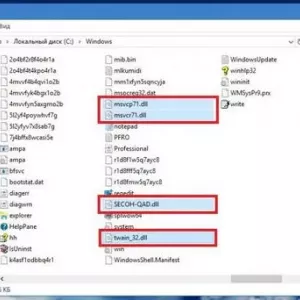 Datoteke dll: kaj so v operacijskih sistemih windows in nameščenih paketih programske opreme?
Datoteke dll: kaj so v operacijskih sistemih windows in nameščenih paketih programske opreme? Kako v sistemu windows 10 onemogočiti samodejno nameščanje gonilnikov, posodobitev gonilnikov in nameščanje programske opreme brez digitalnega podpisa?
Kako v sistemu windows 10 onemogočiti samodejno nameščanje gonilnikov, posodobitev gonilnikov in nameščanje programske opreme brez digitalnega podpisa? Kako odpreti datoteko iso v operacijskem sistemu windows 8 ali podobnih sistemih: trije preprosti načini
Kako odpreti datoteko iso v operacijskem sistemu windows 8 ali podobnih sistemih: trije preprosti načini Kako prilagoditi izenačevalnik v operacijskem sistemu windows 7 in novejših: nianse izbire možnosti in programske opreme
Kako prilagoditi izenačevalnik v operacijskem sistemu windows 7 in novejših: nianse izbire možnosti in programske opreme Pripomočki za optimizacijo ram-a: orodja sistema windows in dve vrsti orodij tretjih oseb
Pripomočki za optimizacijo ram-a: orodja sistema windows in dve vrsti orodij tretjih oseb Konfiguracija opravilne vrstice v operacijskem sistemu windows 7: navodila korak za korakom
Konfiguracija opravilne vrstice v operacijskem sistemu windows 7: navodila korak za korakom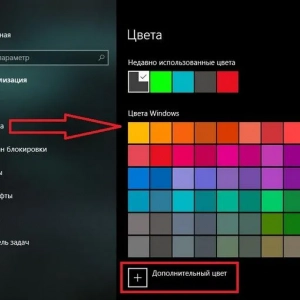 Kako spremeniti barvo okna v operacijskem sistemu windows 10: nastavitve, kako to storiti in nasveti
Kako spremeniti barvo okna v operacijskem sistemu windows 10: nastavitve, kako to storiti in nasveti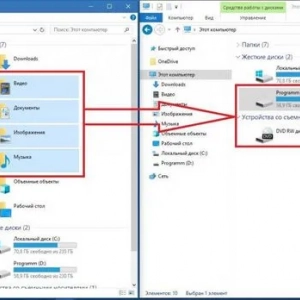 Kako znova namestiti windows 10 brez izgube podatkov: trije preprosti načini
Kako znova namestiti windows 10 brez izgube podatkov: trije preprosti načini Kako onemogočiti tablični način sistema windows 10. Vsi načini
Kako onemogočiti tablični način sistema windows 10. Vsi načini